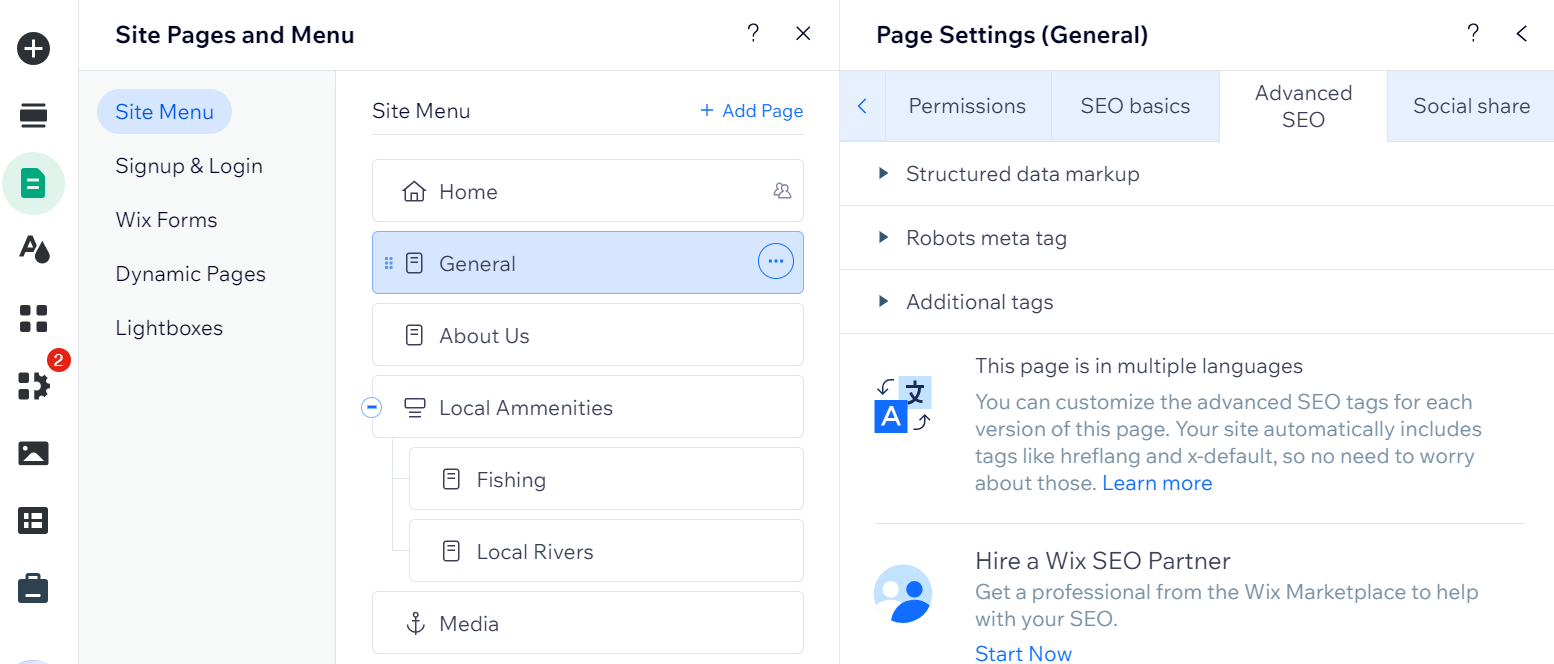Editor Wix: gestire le impostazioni della pagina
7 min
In questo articolo:
- Scheda Info pagina
- Scheda Layout
- Scheda Autorizzazioni
- Scheda SEO base
- Scheda Condivisione sui social
- Scheda SEO avanzata
Ottieni un controllo extra sul tuo sito Wix utilizzando le impostazioni della pagina. Questa è la "sala macchine" del tuo sito web, che ti permette di decidere il modo in cui i visitatori del sito e i motori di ricerca visualizzano le tue pagine.
Dalle impostazioni della pagina, puoi gestire l'ottimizzazione dei motori di ricerca (SEO), consentire ai VIP l'accesso alle tue pagine private, controllare le impostazioni di condivisione social per i tuoi account social e molto altro ancora.
Come posso accedere alle impostazioni della mia pagina?
Le impostazioni delle pagine sono organizzate in diverse schede. Scopri cosa si può fare in ciascuna scheda qui sotto.
Scheda Info pagina
Gestisci le impostazioni generali della tua pagina dalla scheda Info pagina. Puoi scegliere un nome diverso per la tua pagina, renderla la tua homepage e gestire la frequenza con cui questa dovrebbe essere memorizzata nella cache.
Per modificare la scheda Info pagina:
- Vai al tuo Editor
- Clicca su Pagine e menu
 sul lato sinistro dell'Editor
sul lato sinistro dell'Editor - Clicca su Altre azioni
 sulla pagina su cui vuoi lavorare
sulla pagina su cui vuoi lavorare - Clicca su Impostazioni
- Clicca su Info pagina
- Scegli cosa vuoi fare:
Rinomina la pagina
Nascondi la pagina dal menu
Rendi la pagina la tua home page
Gestisci le impostazioni di memorizzazione nella cache della pagina
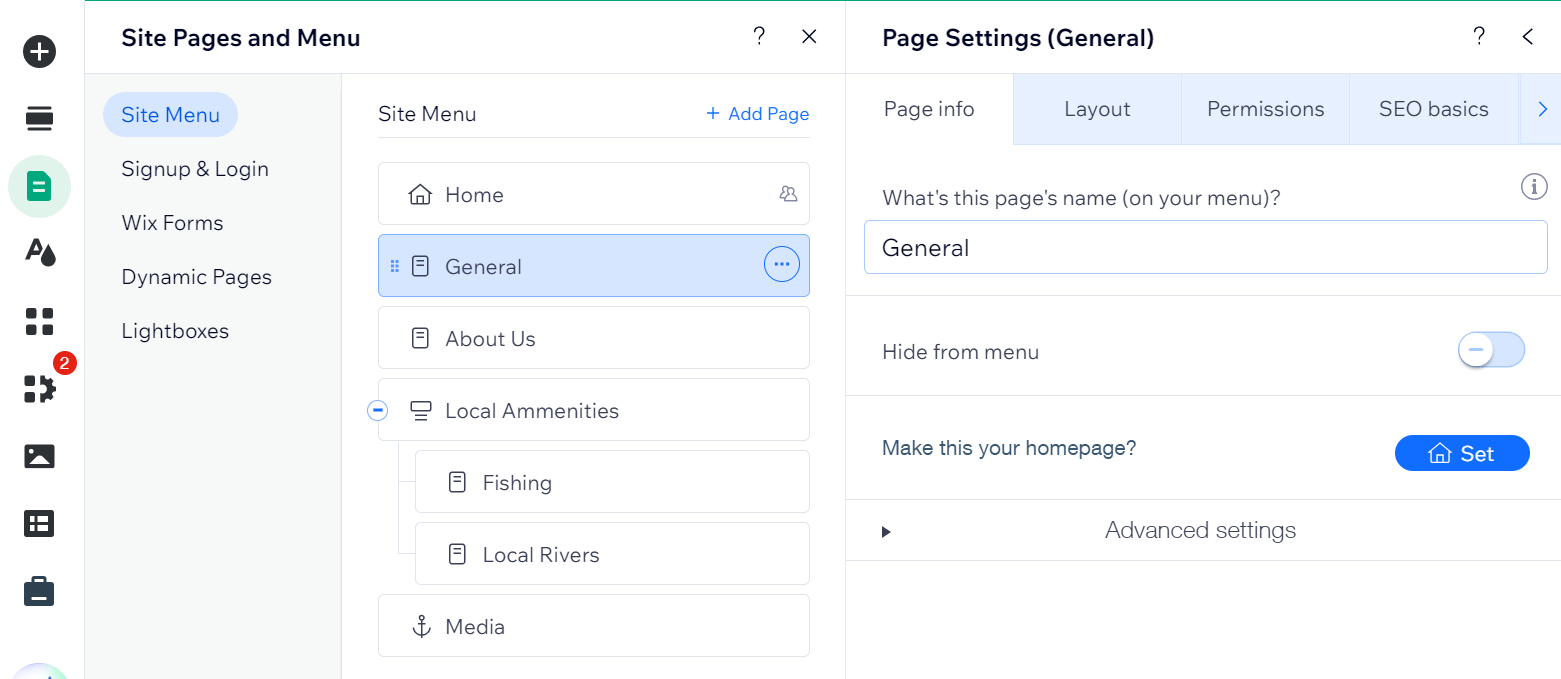
Che cos'è il rendering della cache?
La memorizzazione nella cache aiuta ad accelerare i tempi di caricamento della pagina. Ti consigliamo di mantenere la memorizzazione automatica nella cache per la home page del tuo sito e la pagina Info, ma non per le pagine che includono widget (es. Carrello del negozio, Widget prenotazioni).
Scheda Layout
Modifica il layout dell'intestazione e del piè di pagina per una pagina specifica. Potrebbe capitare di voler modificare il layout per una pagina che è ancora in costruzione perché mostra una singola immagine o per altri motivi.
Per rimuovere l'intestazione e il piè di pagina da una pagina specifica, clicca su Nessun piè di pagina e intestazione nella scheda Layout.
Per modificare la scheda Layout:
- Vai al tuo Editor
- Clicca su Pagine e menu
 sul lato sinistro dell'Editor
sul lato sinistro dell'Editor - Clicca su Altre azioni
 sulla pagina su cui vuoi lavorare
sulla pagina su cui vuoi lavorare - Clicca su Impostazioni
- Clicca su Layout
- Seleziona un'opzione per il layout di questa pagina:
- Standard: la pagina include un'intestazione e un piè di pagina, come al solito
- Nessun piè di pagina e intestazione: la pagina non mostra né un'intestazione né un piè di pagina. Questa opzione è consigliata principalmente per le landing page
Nota: ciò significa che il menu del tuo sito non apparirà su questa pagina, né le altre app che mostri nell'intestazione e nel piè di pagina. Pertanto, dovrai aggiungere un link di navigazione alla tua home page
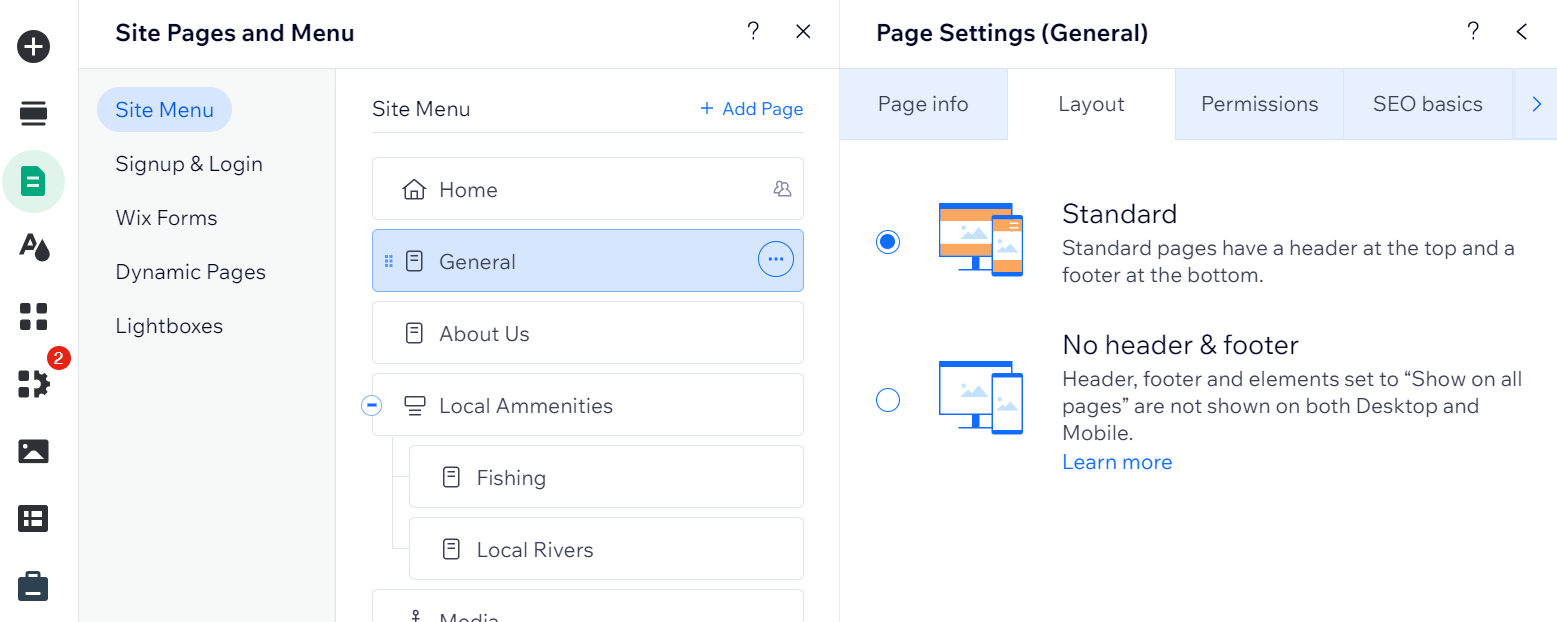
Scheda Autorizzazioni
Crea una pagina privata da condividere solo con coloro che vogliono vederla. Applica le autorizzazioni proteggendo la tua pagina con password. In alternativa, aggiungi pagine a un'area riservata ai membri per i tuoi clienti VIP o paganti. Puoi anche creare ruoli per i membri e limitare alcune pagine a ruoli specifici.
Per modificare la scheda Autorizzazioni:
- Vai al tuo Editor
- Clicca su Pagine e menu
 sul lato sinistro dell'Editor
sul lato sinistro dell'Editor - Clicca su Altre azioni
 sulla pagina su cui vuoi lavorare
sulla pagina su cui vuoi lavorare - Clicca su Impostazioni
- Clicca su Autorizzazioni
- Regola le impostazioni delle autorizzazioni della pagina
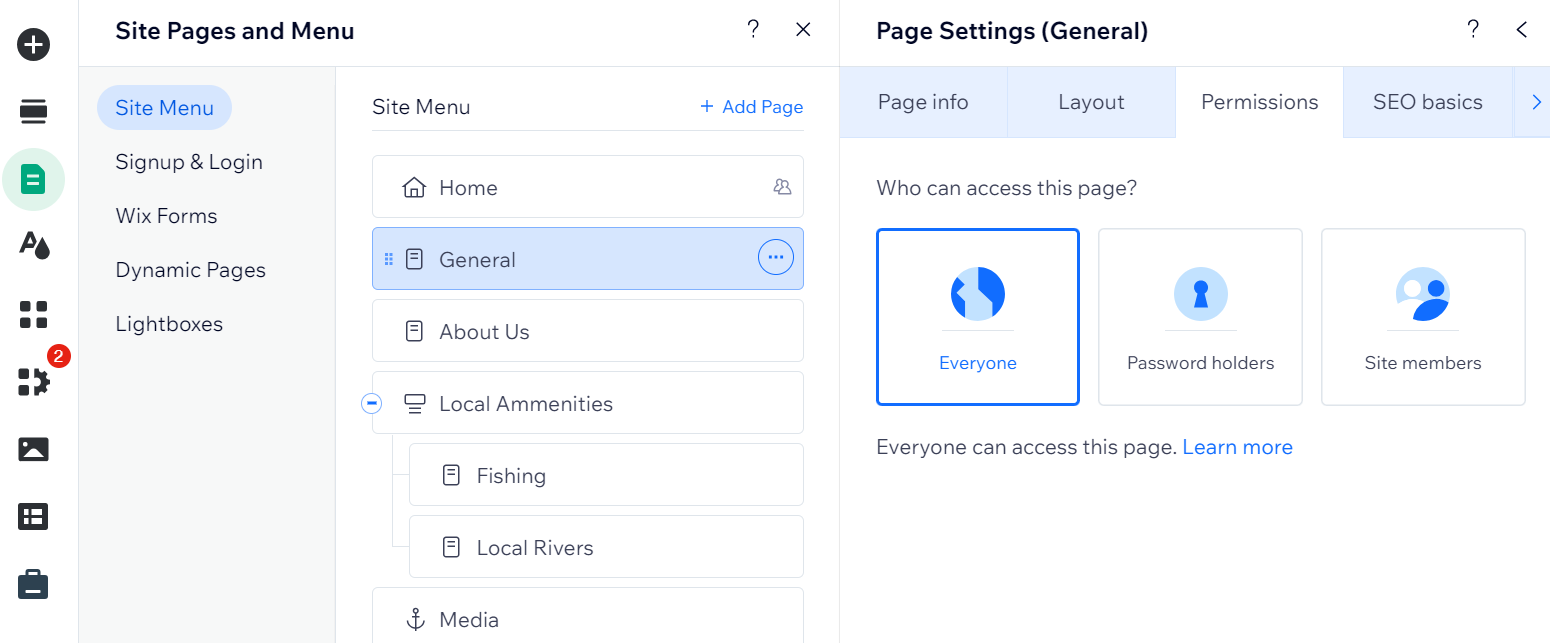
Scheda SEO base
Fai in modo che il tuo sito appaia più in alto sui motori di ricerca ottimizzando le tue pagine. Spiega ai motori di ricerca di cosa tratta la tua pagina in modo che possano mostrarla alle persone che potrebbero essere interessate al tuo sito.
Utilizzando la scheda SEO base, puoi modificare ciò che il motore di ricerca vede sulla tua pagina. Se lo desideri, puoi anche nascondere la tua pagina dalle ricerche. Scopri di più con le opzioni qui sotto:
- Scopri come aggiungere un tag title SEO e una descrizione della pagina
- Scopri come modificare l'URL della tua pagina
- Scopri come impedire ai motori di ricerca di indicizzare la tua pagina
- Scopri di più su Wix SEO Wiz
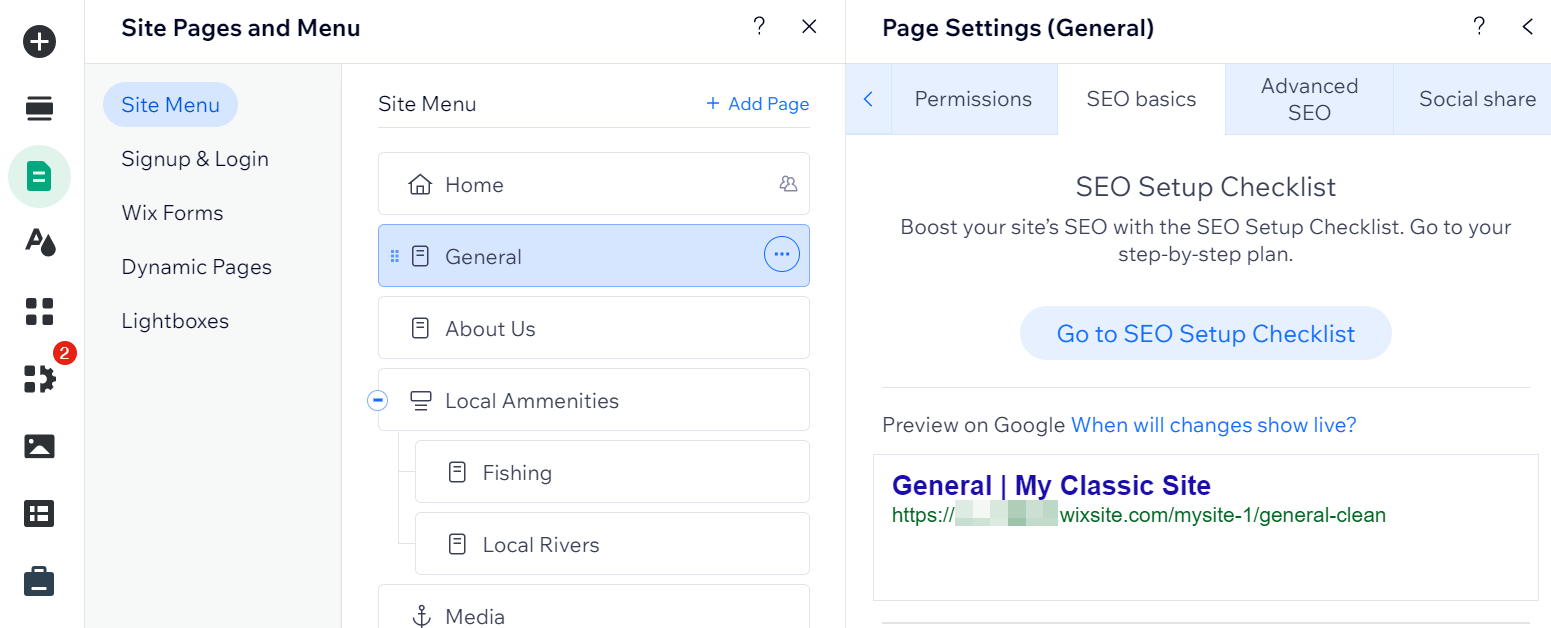
Scheda Condivisione sui social
Modifica il titolo e la descrizione della tua pagina nel modo in cui appare sui social network. Distinguiti dalla massa con un titolo e contenuti originali.
Per modificare la scheda Condivisione sui social
- Vai al tuo Editor
- Clicca su Pagine e menu
 sul lato sinistro dell'Editor
sul lato sinistro dell'Editor - Clicca su Altre azioni
 sulla pagina su cui vuoi lavorare
sulla pagina su cui vuoi lavorare - Clicca su Impostazioni
- Clicca su Condivisione sui social
- Scegli cosa vuoi fare:
Modifica l'og:title
Aggiungi una og:description
Modifica le impostazioni di X
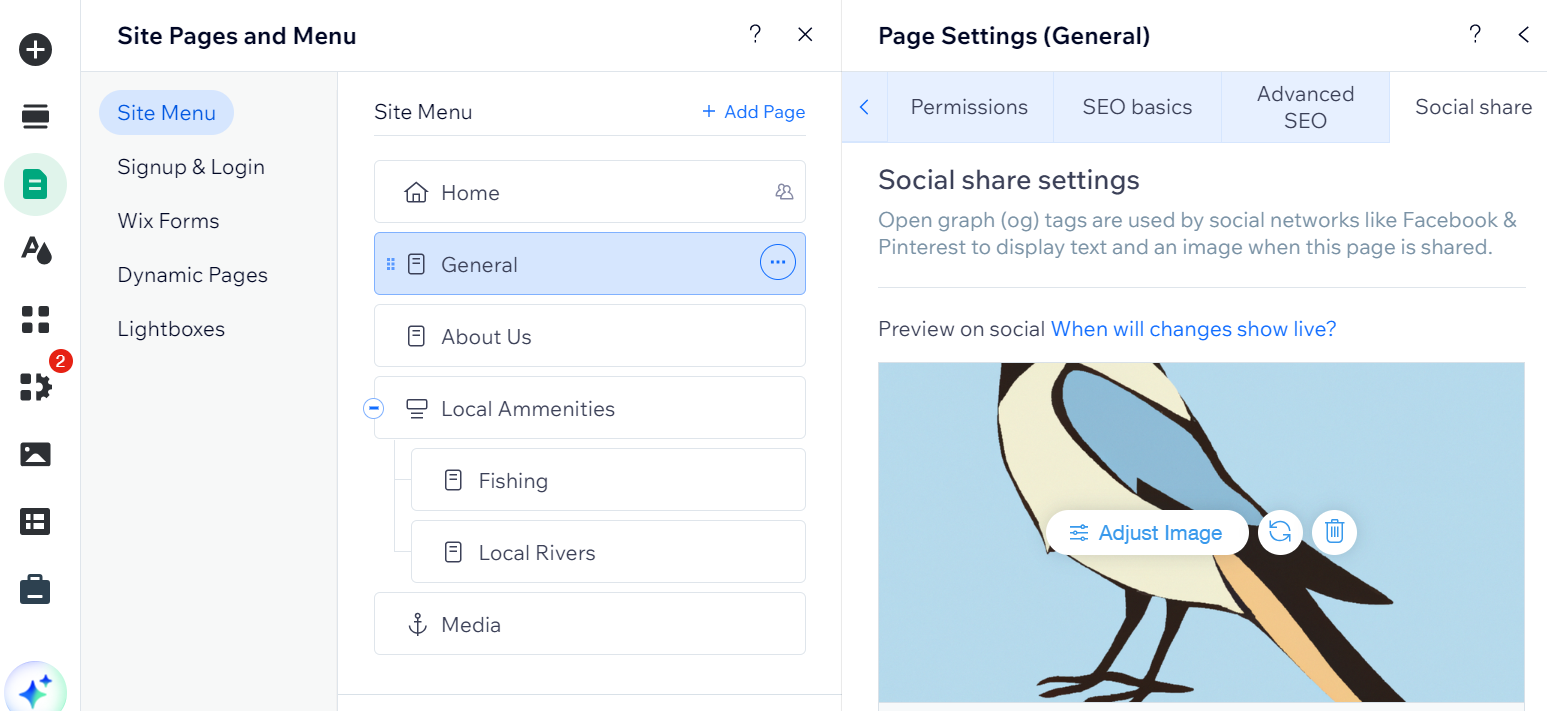
Scheda SEO avanzata
Aggiungi meta tag e markup dei dati strutturati alla pagina per migliorare i risultati di ricerca. Parla con i motori di ricerca in una lingua che sono in grado di capire per migliorare il tuo posizionamento.
Per saperne di più sui meta tag, sul markup dei dati strutturati e sui tag canonici della pagina, segui le opzioni riportate di seguito:
- Scopri come aggiungere meta tag aggiuntivi
- Scopri come aggiungere il markup dei dati strutturati al sito
- Scopri come aggiungere tag canonici alle tue pagine